シャットダウン / スリープ / 休止状態の時にUSB機器を充電する方法
「USB充電」対応モデル
■個人向けモデル
VJA121*
VJS112*
VJS121*、VJS122*、VJS123*、VJS124*、VJS125*、VJS126*、VJS127*
VJS132*、VJS134*
VJS141*、VJS142*、VJS143*、VJS144*、VJS145*、VJS146*、VJS147*
VJS153*、VJS154*、VJS155*
VJS4R1*
VJZ141*、VJZ142*
■法人向けモデル
VJPA11*
VJPF11*
VJPG11*、VJPG13*、VJPG14*、VJPG21*
VJPH21*、VJPH22*、VJPH23*
VJPJ11*、VJPJ13*、VJPJ21*、VJPJ22*、VJPJ23*、VJPJ25*
VJPK11*、VJPK13*、VJPK21*、VJPK22*、VJPK23*、VJPK24*、VJPK25*
VJPKR1*
VJPZ11*
Q. 質問
シャットダウンした状態やスリープ・休止状態でのUSB機器の充電方法を教えてください。
A. 回答
「VAIO の設定」でUSB充電の設定を「有効」にする必要があります。操作方法については下記を確認してください。
「VAIO の設定」に「USB充電」の設定がないモデルもあります。ご利用のモデルの「VAIO の設定」をご確認ください。
チャージマークが付いたUSB端子への接続により、パソコンの電源が切れているときや、スリープ・休止状態のときでも、USB機器の充電ができます。
また、バッテリーでの充電が可能なため、外出先でスマートフォンなどの電池がなくなったときにも、手軽に充電できて便利です。
「VAIO の設定」は、モデルによってアプリのバージョンが違います。
※2024年10月までに発売のモデルには「VAIO の設定」バージョン"2"、2024年11月以降に発売のモデルには「VAIO の設定」バージョン"3”がインストールされています。
「VAIO の設定」のバージョンを確認する方法については以下の情報を参照してください。
 注 意
注 意-
USB充電の設定を有効にしていると、機器が接続されていない時もUSB充電回路を待機させるため 電源を切った状態、休止状態、またはスリープモード時の消費電力が上がります。
-
USB充電の設定を有効にしていると、USB充電対応端子に接続した機器からのWake on LAN機能を使用できません。
-
チャージマークの付いた充電対応USB端子からUSB機器を取り外します。
-
「VAIO の設定」を起動します。
「VAIO の設定」の起動方法については以下の情報を参照してください。 -
パソコンにインストールされている「VAIO の設定」のバージョンを以下よりクリックして確認してください。
「VAIO の設定」バージョン "2"
-
「VAIO の設定」が表示されます。
「ハードウェア」をクリックします。
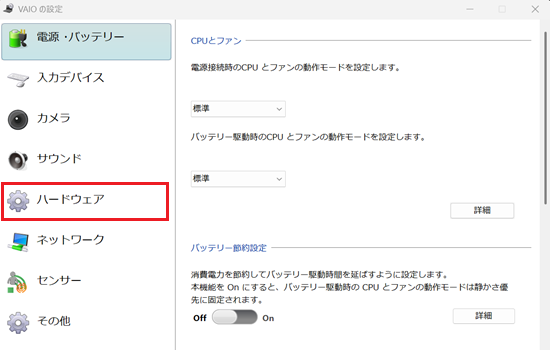
-
「ハードウェア」が表示されます。
「USB 充電」のスイッチを 「オン」にします。
「オン」にします。
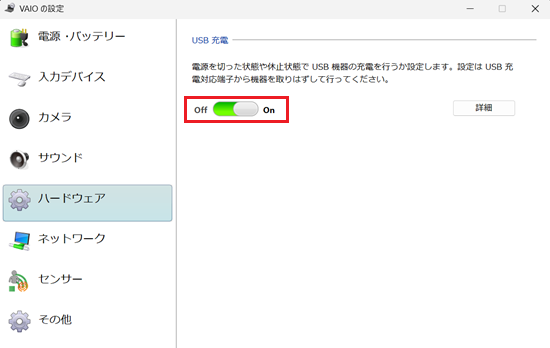
-
チャージマークの付いた充電対応USB端子を接続します。
「VAIO の設定」バージョン "3"
-
「VAIO の設定」が表示されます。
「電源・バッテリー」をクリックします。
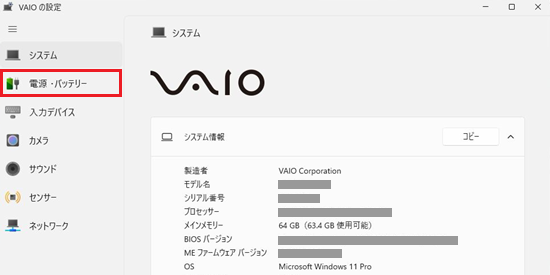
-
「電源・バッテリー」が表示されます。
「USB 充電」のスイッチを 「オン」にします。
「オン」にします。
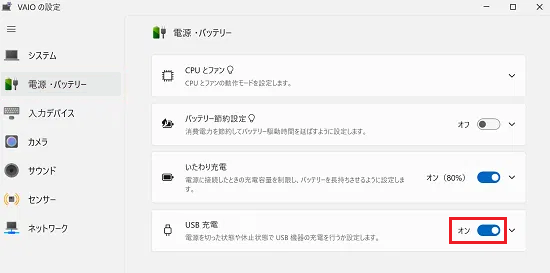
-
チャージマークの付いた充電対応USB端子を接続します。
-